Censorship.no! Manuel d’utilisation
Ce manuel s’adresse aux utilisateurs du Navigateur Ceno et de ses technologies connexes, créés pour le projet Censorship.no! par eQualitie.
Si vous cherchez de la documentation technique, consultez le [dépôt de documentation de Ceno][Dépôt de documentation de Ceno], où vous trouverez des indications de lecture plus approfondie, des détails sur la mise en œuvre, ainsi que les [spécifications des protocoles][spécifications des protocoles].
[spécifications du protocole] : https://gitlab.com/equalitie/ouinet/blob/master/doc/ouinet-network-whitepaper.md
Introduction
Internet et le Web sont devenus de plus en plus importants pour les gens du monde entier comme source de toutes sortes d’information et comme moyen d’exercer leurs droits fondamentaux. Parallèlement, toutes sortes de censure et d’autres interférences des réseaux se sont multipliées (voir les rapports d’OONI, Magma, Censored Planet), tant de la part d’acteurs privés que de la part d’acteurs gouvernementaux.
Le Web repose sur la capacité de vos appareils à atteindre des ordinateurs particuliers appelés « serveurs Web » (exploités par des créateurs de contenu, des éditeurs ou des fournisseurs d’accès à Internet) qui contiennent le contenu que vous voulez récupérer, et ce de manière synchronisée. Cela s’apparente plus à une conversation en direct au téléphone qu’à l’échange de lettres. Malheureusement, il faut pour cela que le serveur Web dont vous avez besoin soit connecté au réseau et dispose de suffisamment de ressources pour échanger avec votre appareil à ce moment précis.
L’avènement des réseaux de diffusion de contenu (ou réseaux CDN, tels que les réseaux commerciaux Akamai et Cloudflare, ou le réseau Deflect axé sur la société civile) a soulagé ces serveurs Web d’une partie de la charge en distribuant des copies du contenu à des centres de données répartis dans le monde entier, afin qu’il soit plus proche de vos appareils et donc atteignable plus rapidement, tout en protégeant les serveurs d’origine d’un accès direct. Toutefois, à l’heure actuelle, les serveurs CDN (et donc les organisations qui les exploitent) doivent recevoir la confiance du serveur d’origine et de vos appareils, et ils doivent aussi toujours être accessibles.
Malheureusement, encore une fois, il existe des situations dans lesquelles la connectivité générale est rare (pays en développement ou régions mal desservies, pauvres ou rurales), coûteuse (trafic international plus cher dans certains pays) ou a été activement bloquée par un acteur gouvernemental (explicitement ou à la suite d’une coupure générale). Dans ces cas, il est difficile, voire impossible, d’atteindre les serveurs Web d’origine ou même les serveurs CDN, et votre appareil ne pourra pas obtenir ce contenu, même si j’ai pu y accéder il y a quelques heures et que nous habitons à quelques rues l’une de l’autre.
C'est là que le Navigateur Ceno et Ouinet entrent en jeu. Ce chapitre vous les présentera.
[ooni-reports] : https://ooni.org/reports/ [magma-reports] : https://magma.lavafeld.org/publications/ [cplan-reports] : https://censoredplanet.org/reports
Qu’est-ce que le Navigateur Ceno ?
Ceno (abréviation de [Censorship.no !][Censorship.no !]) est un navigateur Web pour les appareils mobiles Android (tels que les téléphones intelligents et les tablettes) qui utilise une approche novatrice pour contourner la censure sur Internet et partager le contenu récupéré de [pair à pair][Pair à pair] entre tous les utilisateurs. Cela réduit la dépendance globale aux services internationaux d’échange Internet et permet au contenu Web très demandé de persister dans le réseau, même en cas de filtrage et d’étranglement importants.
Ce qui distingue Ceno de la plupart des autres initiatives de contournement, c’est que les utilisateurs peuvent continuer à partager du contenu Web même si la connectivité est inexistante (ou extrêmement limitée) par-delà les frontières nationales. Ceno est donc conçu en prévision du filtrage agressif d’internet et de la mise en place d’[intranets nationaux][intranets nationaux] pour isoler les nations du Web.
Le navigateur Ceno est construit sur une version adaptée de [Firefox pour Android][Firefox pour Android], un navigateur libre et à code source ouvert populaire, moderne, riche en fonctions et sécurisé. Ceno augmente les capacités de Firefox avec Ouinet, la technologie sous-jacente qui lui permet de partager du contenu entre appareils (décrite dans les sections suivantes).
Qui développe Ceno ?
Le projet Censorship.no! est géré par [eQualitie][eQualitie] pour soutenir les articles 18, 19 et 20 de la [Déclaration universelle des droits de la personne][Déclaration universelle des droits la personne]. Ceno et les technologies connexes sont développés en tant que logiciels libres et à code source ouvert (source du projet), ce qui permet à quiconque de les utiliser, les examiner, les partager et les améliorer. En cas de doute ou pour de plus amples renseignements, contactez par courriel cenoers@equalitie.org.
À qui s’adresse Ouinet ?
Ceno s’adresse à tous. Il est toutefois particulièrement utile pour les personnes qui s’intéressent à des contenus Web censurés sur leur réseau, et pour celles qui vivent dans des pays où la connectivité à l’internet mondial est irrégulière, peu fiable ou coûteuse. Il encourage et permet le partage de contenus Web entre utilisateurs, créant ainsi un réseau décentralisé de pairs qui s’entraident.
Pas besoin d’être un utilisateur expert ou une utilisatrice experte en informatique ni même de comprendre le fonctionnement des réseaux pair à pair pour utiliser Ceno. L’expérience utilisateur ressemble à l’utilisation d’un navigateur Web habituel (la fonctionnalité propre à Ceno est en grande partie invisible).
Ceno peut toutefois générer plus de trafic Internet que votre navigateur Web habituel, puisqu’il doit informer les autres utilisateurs du contenu Web qu’il partage sur le réseau, et éventuellement fournir ce contenu à ceux et celles qui le demandent. Ceno dépend donc d’une assez bonne connectivité à l’intérieur du pays. Nous vous recommandons d’utiliser Ceno connecté au Wi-Fi, non seulement pour éviter d’épuiser les limites de données mobiles (si vous en avez), mais aussi pour augmenter les chances de fournir du contenu Web à d’autres utilisateurs.
Avertissement: Ceno n’est pas un outil d’anonymisation. En fait, utiliser Ceno peut permettre à d’autres personnes de savoir si vous avez accédé à certains contenus Web ou si vous les partagez. Évaluez soigneusement les risques que vous pouvez accepter en utilisant cet outil. Consultez les sections sur la navigation publique comparée à la navigation privée et les risques pour plus de précisions.
[Pair à pair] : https://fr.wikipedia.org/wiki/Pair-%C3%A0-pair [intranets nationaux] : https://en.wikipedia.org/wiki/National_intranet [Firefox pour Android] : https://www.mozilla.org/fr/firefox/browsers/mobile/android/ [eQualitie]: https://equalit.ie/fr/ [Déclaration universelle de droits de la personne] : https://www.un.org/fr/about-us/universal-declaration-of-human-rights [ceno-repos] : https://gitlab.com/censorship-no/
Qu’est-ce que Ouinet ?
[Ouinet][Ouinet] est une technologie de base qui permet au Navigateur Ceno de partager du contenu Web avec d’autres appareils. Ouinet se présente sous la forme d’un code informatique réutilisable (une bibliothèque) qu’une application telle que Ceno peut utiliser pour participer à un réseau de nœuds coopératifs qui communiquent directement ([pair à pair][Pair à pair] pour faciliter l’accès aux nouveaux contenus Web et leur stockage, ainsi que pour demander et fournir à d’autres des contenus auxquels ils ont déjà accédé.
Ouinet repose sur une ingénieuse combinaison de technologies existantes et sur leur utilisation pour accomplir chacune de ses fonctions : la localisation d’autres participants.tes se fait avec des techniques provenant du monde du partage de fichiers (la table de hachage distribuée de BitTorrent), la communication avec eux.elles fait appel à des protocoles Web et de partage de fichiers courants (les requêtes au mandataire HTTP et µTP de BitTorrent), et les normes modernes du secteur assurent la sécurité des communications et l’authenticité des contenus échangés (le chiffrement TLS et les signatures Ed25519). Ouinet permet au besoin de remplacer certaines technologies par d’autres (par exemple, certaines utilisations de µTP peuvent être remplacées par les transports enfichables de Tor).
Sur les appareils mobiles, Ouinet peut être intégré dans les applications des utilisateurs finaux (en tant que bibliothèque Android). Sur les ordinateurs, il peut être utilisé par des clients Web normaux tels que les navigateurs (en tant que mandataire HTTP local).
Comme c’est le cas du Navigateur Ceno, Ouinet est développé par [eQualitie][eQualitie] en tant que logiciel libre et à code source ouvert.
À qui s’adresse Ouinet ?
Ouinet est surtout utile pour les développeurs de logiciels, les créateurs de contenu et les éditeurs qui souhaitent permettre aux utilisateurs et aux utilisatrice de leurs applications de partager avec d’autres le contenu récupéré. Cela réduit la demande globale sur le serveur d’application et améliore l’accessibilité du contenu pour les ceux et celles situés dans des pays où l’accès à ce serveur est bloqué.
Notez que Ouinet est un projet expérimental qui évolue : dans certains scénarios, des fonctions pourraient ne pas fonctionner avec suffisamment de fiabilité, des bogues pourraient exister et des plantages se produire. Nous vous encourageons à nous contacter par courriel à cenoers@equalitie.org, à le tester et à nous faire part de vos commentaires. Ils sont les bienvenus !
Avertissement : Ouinet n’est pas un outil d’anonymisation. Si vous avez des doutes sur pertinence pour une tâche donnée, n’hésitez pas à nous contacter.
[Ouinet] : https://gitlab.com/equalitie/ouinet/ [Pair à pair] : https://fr.wikipedia.org/wiki/Pair-%C3%A0-pair [eQualitie]: https://equalit.ie/fr/
Guide de démarrage
Le Navigateur Ceno vous permet d’accéder à n’importe quel site Web sur Internet, même s’il est censuré dans votre pays. Ceno utilise une infrastructure pair à pair pour acheminer vos demandes, ainsi que pour stocker et partager le contenu récupéré avec d’autres. En apprendre davantage sur Ceno.
Commencer
Vous aurez besoin d’un appareil Android :
- Installez le Navigateur Ceno de [Google Play][ceno-gplay], [GitHub][ceno-gh] ou de [Paskoocheh][ceno-pask]. Aucune autorisation particulière n’est nécessaire.
- Lancez-le.
- Parcourez les pages normalement pour aider les autres utilisateurs et utilisatrices à y accéder ; si vous êtes préoccupé par la confidentialité d’une page ou si elle ne se charge pas comme prévu, utilisez un onglet privé (voir La navigation publique comparée à la navigation privée).
- Touchez la notification de Ceno pour l’arrêter complètement.
Vous trouverez ici des instructions détaillées d’installation.
Configuration
Le Navigateur Ceno est prêt à être utilisé. Vous trouverez des diagnostics et paramètres sous l’entrée Ceno du menu.
Si vous voulez vous assurer que votre appli aide aussi d'autres personnes à accéder à des contenus bloqués, veuillez lire cette section.
D’autres questions ?
- Consultez la Foire aux questions.
- Consultez le guide de dépannage.
- Contactez-nous par courriel à cenoers@equalitie.org.
[ceno-gplay] : https://play.google.com/store/apps/details?id=ie.equalit.ceno [ceno-gh] : https://gitlab.com/censorship-no/ceno-browser/releases [ceno-pask] : https://paskoocheh.com/tools/124/android.html
Foire aux questions
Utilisation
Le Navigateur Ceno peut-il remplacer mon navigateur actuel (Chrome, Firefox ou Safari) ?
La réponse est oui, du moins pour certaines navigations non critiques.
Ceno étant fondé sur Firefox pour Android de Mozilla, il offre toutes les fonctions attendues d’un navigateur moderne. Cependant, le fait qu’il dépende de la technologie Ouinet pour récupérer les contenus Web peut affecter son fonctionnement de manière subtile (ce qui pourrait parfois affecter votre vie privée).
De plus, comme Ceno et Ouinet sont en développement continu, une certaine instabilité est possible. Cela peut également signifier que des changements non rétrocompatibles sont effectués, qui vous obligent à désinstaller l’application ou à supprimer les données stockées (dont les marque-pages et les paramètres du site) avant de la mettre à niveau.
Pour les travaux importants sur des sites Web non soumis à la censure, nous vous recommandons d’utiliser votre navigateur habituel au lieu de Ceno. Veuillez consultez la section sur les risques pour plus de précisions.
Puis-je utiliser le Navigateur Ceno pour accéder à Twitter, Facebook et Gmail ?
La réponse est oui, en utilisant des onglets privés.
Bien que Ceno s’efforce de fournir une expérience utilisateur aussi proche que possible d’une navigation Web normale, certaines des techniques utilisées pour éviter les interférences du réseau ne sont pas adaptées à des sites aussi dynamiques. C’est le cas du mode de fonctionnement par défaut de Ceno (c.-à-d. la navigation publique), puisqu’il supprime toutes les données privées (telles que les mots de passe et les témoins) du trafic Web pour s’assurer qu’elles ne soient pas divulguées à d’autres utilisateurs de Ceno ou de Ouinet non dignes de confiance.
Pour éviter cela et permettre l’utilisation de ces sites dynamiques dans Ceno, vous pouvez utiliser les onglets privés (c.-à-d. la navigation privée), qui laissent les données privées intactes et assurent le chiffrement des connexions vers les sites, donc protégées de tous. Toutefois, votre appareil doit pouvoir atteindre ces sites Web de quelque façon.
Pour plus de détails, veuillez vous référer à la section sur les différences entre la [navigation publique et la navigation privée] (../concepts/public-private.md).
Confidentialité, protection des données et sécurité
Mon appareil stockera-t-il des contenus que je n’ai pas demandés ?
La réponse est non.
Ceno ne partage que les contenus que vous avez demandés (en utilisant la [navigation publique](.. /concepts/public-private.md)).
Notez qu’un site Web malveillant pourrait toujours essayer de tromper votre navigateur à récupérer le contenu d’autres sites à votre insu, afin de forcer votre appareil à le stocker et à le partager avec d’autres utilisateurs et utilisatrices. Bien que le code de Firefox fasse déjà un très bon travail pour détecter et bloquer de telles tentatives, vous devriez quand même éviter de visiter des sites suspects.
Apprenez ici comment votre Navigateur Ceno récupère les contenus Web et les partage avec d’autres.
Quelqu’un peut-il voir si j’utilise le Navigateur Ceno pour accéder à des sites Web censurés ?
La réponse est oui, avec des connaissances et des ressources techniques.
Ceno n’est pas un outil d’anonymisation. Un assaillant capable d’espionner votre trafic réseau peut voir le contenu demandé de votre appareil à un autre utilisateur ou une autre utilisatrice, ou servi à cette personne. Il peut également déterminer si vous partagez un site Web particulier, bien qu’il ne puisse lister tous les contenus que vous partagez.
Toutefois, le contenu récupéré sur le réseau pour la première fois ou en utilisant la navigation privée transitera par des connexions chiffrées. Pour plus de précisions, découvrez comment la recherche de contenu fonctionne, ainsi que les risques connexes.
Utilisation des ressources
Le Navigateur Ceno utilise-t-il beaucoup de données ?
La réponse est oui, davantage que votre navigateur habituel.
Chaque fois que votre Navigateur Ceno sert du contenu à un autre utilisateur ou utilisatrice, ou transfère son trafic, il consomme des données supplémentaires en fonction de facteurs tels que la popularité ou la taille du contenu et la qualité de la connexion de votre appareil. Partager davantage de contenu implique également une utilisation accrue de ressources.
Bien que Ceno soit beaucoup moins gourmand en ressources que d’autres applications de partage de données, il peut néanmoins entraîner une augmentation de l’utilisation des données et des frais afférents. Nous recommandons de garder un œil sur l’utilisation des données par l’appli (dans les paramètres d’Android) et lancer Ceno connecté au Wi-Fi plutôt qu’aux données mobiles.
Le Navigateur Ceno consomme-t-il beaucoup d’énergie sur mon appareil ?
La réponse est oui, davantage que votre navigateur habituel.
Ceno et Ouinet utilisent des techniques variées pour que différents utilisateurs coopèrent afin d’éviter les interférences et les coupures de réseau. Servir du contenu à d’autres utilisateurs et leur transmettre du trafic consomme plus d’énergie. De plus, même si votre appareil n’aide pas activement d’autres utilisateurs ou utilisatrices, il doit rester joignable sur le réseau, ce qui empêche l’utilisation de certaines fonctions d’économie d’énergie.
Ceno peut effectivement continuer à vider votre batterie même s’il n’est pas utilisé. Nos tests n’ont pas démontré d’augmentation trop importante de la consommation d’énergie, mais cela peut dépendre des situations. Si vous avez besoin d’énergie, nous vous recommandons d’arrêter complètement Ceno (qui offre un raccourci pratique pour ce faire).
Une connexion au Wi-Fi est-elle nécessaire pour utiliser le Navigateur Ceno ?
La réponse est non, mais nous le recommandons fortement.
Même si Ceno devrait bien fonctionner avec une connexion mobile, nous vous recommandons d’utiliser plutôt une connexion Wi-Fi pour deux raisons :
- Ceno consomme plus de données, ce qui pourrait entraîner une facture de téléphone plus élevée (voir ci-dessus).
- Comparées aux connexions Wi-Fi, les connexions mobiles rendent souvent l’accès à votre appareil plus difficile de l’extérieur, ce qui réduit vos chances de pouvoir aider les autres utilisateurs et utilisatrices à obtenir du contenu.
Principaux concepts
Pour atteindre son objectif de contourner plusieurs sortes d’interférences et d’insuffisances du réseau, Ceno utilise diverses techniques issues du Web, des systèmes de partage de fichiers et de la cryptographie de pointe. Ces techniques sont habilement combinées par Ouinet afin de rendre l’expérience d’utilisation de Ceno aussi proche que possible d’une navigation normale sur le Web.
Néanmoins, pour tirer le meilleur parti de Ceno, il est utile de comprendre le fonctionnement de Ouinet, les différentes façons de l’utiliser selon le type de contenu auquel nous tentons d’accéder, et les avantages et risques qui en découlent. Ce chapitre aborde ces sujets.
Comment ça fonctionne ?
Cette section explique le fonctionnement de Ceno et de Ouinet à partir d’une série de scénarios. La terminologie et les concepts importants pour Ouinet seront présentés (en caractères gras) et utilisés par la suite par efficacité et pour éviter toute confusion.
Accéder directement au contenu
Le Navigateur Ceno est un exemple d’application qui utilise la technologie Ouinet pour récupérer et partager du contenu Web. Nous appelons ce type d’application un client Ouinet. Quand vous utilisez votre client (c.-à-d. Ceno) pour essayer d’accéder à un contenu X hébergé sur un serveur Web (que nous appellerons le serveur d’origine de X), votre client essaie de contacter le serveur d’origine sur Internet, soit directement soit par l’intermédiaire d’une autre machine configurée pour contacter les serveurs Web pour les autres (ce que l’on appelle un serveur mandataire), et demande ensuite le contenu souhaité. Ce mode de fonctionnement n’est pas différent de celui de n’importe quel navigateur Web normal.
Note technique : Il y a en fait un petit inconvénient. Dans la mesure où le client agit comme mandataire HTTP sur votre appareil, pour que le client puisse déchiffrer les demandes de contenu HTTPS et y et donner suite, l’application qui utilise le client (c.-à-d. la partie navigateur Web, Firefox dans Ceno) doit accepter un certificat spécial émis par le client même (et utilisé seulement sur votre appareil). Le Navigateur Ceno se charge déjà de configurer ce certificat pour son usage privé, afin que vous n’ayez pas à vous en soucier.
Il se peut toutefois que ces chemins directs ne soient pas accessibles. Par exemple, votre fournisseur d’accès à Internet (FAI) pourrait bloquer l’accès au serveur d’origine de X ou le mandataire en raison d’une injonction du gouvernement (même si le reste du trafic est toujours autorisé). En tant qu’utilisateur du client en haut à gauche illustré ci-dessous, les deux tentatives d’accès au contenu X (le petit document proche de son serveur d’origine) échoueraient pour vous. Vous aurez peut-être aussi remarqué le nœud « injecteur » sur le diagramme. Nous l’expliquerons dans un instant.
Avec un navigateur normal, vous n’y arriveriez pas. Cependant, avec Ouinet, vous pouvez demander leur copie du contenu X à d’autres clients, s’ils en ont déjà une. Découvrons comment Ouinet effectue cette demande.
Chercher du contenu partagé
L’ensemble des contenus stockés par les clients Ouinet est appelé cache distribué, c.-à-d. un magasin qui ne se trouve pas en un seul endroit. Mais comment votre client peut-il savoir quels autres clients formant le cache ont le contenu souhaité ?
Pour accéder au contenu X, un navigateur Web doit connaître son [adresse URL][Adresse URL] (URL), l’adresse qui apparaît dans la barre d’adresse du navigateur, p. ex. https://exemple.com/foo/x. À partir de cette URL, un navigateur normal déduirait qu’il doit contacter le serveur Web exemple.com en utilisant le protocole HTTP (le langage utilisé pour échanger des ressources Web) par SSL/TLS (une couche de sécurité sur TCP, les règles d’Internet pour que les programmes puissent communiquer entre eux) et demander la ressource /foo/x.
Ouinet recherche le contenu d’une manière différente. Il utilise un index semblable à la table des matières d’un livre : dans l’index du cache distribué de Ouinet, vous cherchez l’URL complète du contenu et obtenez une liste des clients qui en détiennent une copie. L’index même est distribué, les clients devant annoncer aux autres le contenu qu’ils possèdent. En fait, seul un indice de chaque URL est annoncé : si quelqu’un espionne le trafic de votre appareil il ne peut pas savoir quel contenu vous avez, et si quelqu’un cherche un contenu particulier, il peut suivre les indices jusqu’à votre client.
Note technique : L’une des méthodes de mise en œuvre de l’index consiste à utiliser la [table de hachage distribuée][Table de hachage distribuée] (THD) de [BitTorrent][BitTorrent] pour obtenir les adresses (IP et port) des clients qui offrent le contenu. La THD utilise une [fonction de hachage cryptographique][Fonction de hachage cryptographique] pour calculer la clé de la table à partir de l’URL du contenu, ainsi que d’autres paramètres tels que la clé de l’injecteur (voir ci-dessous), afin que plusieurs index puissent coexister.
De plus, le Navigateur Ceno n’annonce pas l’URL de chaque ressource qu’il détient : les pages modernes ayant des dizaines ou des centaines de composants (images, feuilles de style, scripts…), cela créerait un trafic important. Les ressources sont plutôt regroupées sous l’URL de la page qui les tirent et seule cette URL est annoncée. Cela se fait à l’aide d’une extension de navigateur ad hoc (décrite plus loin).
Les clients qui proposent un contenu particulier grâce au cache distribué lepropagent, en sont les propagateurs (ces termes proviennent du monde du partage de fichiers pair à pair). Pour en revenir à notre scénario-exemple, deux clients propagent un contenu. Malheureusement, l’un d’eux propage le contenu Y et l’autre le contenu Z, et votre client ne trouverait donc aucune entrée pour le contenu X dans l’index du cache distribué, comme illustré ci-dessous :
Heureusement, Ouinet offre un moyen de récupérer un tel contenu et en plus de l’offrir aux autres clients du cache distribué. Continuez à lire pour savoir comment.
Partager un nouveau contenu
Mandataires dopés aux stéroïdes
Dans Ouinet, nous trouvons des serveurs mandataires spéciaux appelés injecteurs qui se trouvent (avec un peu de chance) du côté libre d’Internet et qui s’efforcent de rester accessibles malgré les mesures de blocage :
-
Tout d’abord, les connexions entre les clients et les injecteurs sont chiffrées (grâce au SSL/TLS normal, tel que HTTPS) afin d’éviter que des assaillants n’identifient les injecteurs en écoutant le trafic Web.D’ailleurs, les certificats des injecteurs sont intégrés au Navigateur Ceno, ce qui lui permet de détecter les assaillants qui tenteraient de se faire passer pour des injecteurs.
-
Si le chiffrement ne suffit pas, les connexions aux injecteurs peuvent utiliser des techniques d’obscurcissement spécifiques (telles qu’I2P et les transports enfichables de Tor) pour compliquer encore l’identification.
-
Même si un injecteur a été identifié et que son accès a été bloqué par votre FAI, il en existe plusieurs et votre client peut contacter n’importe lequel sur Internet.
-
Certains ou tous les injecteurs peuvent être bloqués, mais l’ensemble des injecteurs peut varier dans le temps (et de nouveaux être ajoutés).Votre client n’a pas à connaître leurs adresses Internet à l’avance ; il effectue plutôt une recherche dans l’essaim d’injecteurs* (autre terme provenant du partage de fichiers pair à pair), un index distribué à entrée unique semblable à l’index du cache distribué, qui fournit les adresses des injecteurs accessibles actuellement.
-
Enfin, même si votre client n’arrive pas à atteindre un injecteur, d’autres clients pourraient. Si un client est en mesure d’atteindre un injecteur et pense être accessible par d’autres clients, il devient un client pont et ajoute sa propre adresse Internet à l’essaim de ponts*, un autre index distribué à entrée unique.Votre client peut donc chercher une telle adresse, se connecter au pont sous-jacent et lui demander d’établir pour lui une autre connexion vers un injecteur, créant ainsi un tunnel entre votre client et l’injecteur. Une connexion peut alors être établie entre eux à l’intérieur du tunnel.
Dans la mesure où les connexions entre clients et injecteurs sont chiffrées, les ponts ne peuvent voir l’information qui circule entre eux.
-
Un injecteur peut se comporter comme un serveur mandataire normal (bien que très accessible), et c’est en fait ce que les clients Ouinet (dont le Navigateur Ceno) font actuellement quand ils tentent d’accéder à un contenu par l’intermédiaire d’un mandataire. Dans ce cas, l’injecteur ne pourra pas non plus voir l’information qui circule entre votre client et le serveur d’origine (à moins que ce ne soit une simple connexion HTTP non chiffrée).
Mais il existe d’autres outils qui vous permettent d’atteindre des mandataires dans des conditions d’interférence draconienne du réseau. En quoi les injecteurs de Ouinet sont-ils si particuliers ?
Faire confiance au contenu partagé
Et bien, un injecteur ne se contente pas de récupérer du contenu au nom de votre client, il vous permet aussi de partager ultérieurement ce contenu avec d’autres, même si l’injecteur ou à la majeure partie d’internet ne sont plus accessibles.
Vous pourriez bien sûr télécharger une page de votre navigateur et en copier les fichiers pour d’autres personnes, ce qui ne poserait pas de problème si vous vous connaissez. Mais que se passerait-il si vous receviez ces fichiers d’une personne inconnue ? Comment pourriez-vous savoir si le contenu provient vraiment du site Web en question, qu’il a été récupéré à une certaine date ou que l’information qu’il comprend n’a pas été manipulée ?
Nous voulons que l’utilisation de Ceno et de Ouinet augmente et qu’elle fournisse autant de contenu que possible au plus grand nombre. C’est pourquoi nous voulons que vous puissiez recevoir du contenu de personnes que vous ne connaissez pas. Afin de vous permettre d’accepter de tels contenus, Ouinet fait appel à la signature du contenu : votre client est configuré pour faire confiance aux contenus signés à l’aide d’une clé spéciale appartenant aux injecteurs. Si un client demande à un injecteur de récupérer un contenu Web pour le partager, l’injecteur le récupère du serveur d’origine, utilise la clé pour le signer et renvoie le contenu signé au client.
Note technique : En fait, l’injecteur signe les blocs de données individuels au fur et à mesure qu’ils arrivent, et si la connexion est coupée lors de la récupération d’un gros fichier, les données téléchargées peuvent ainsi être encore partagées par le client qui les a reçues.
Différents injecteurs peuvent avoir des clés différentes et vous pouvez donc choisir les injecteurs auxquels faire confiance. Imaginez la situation ainsi : vous pourriez faire confiance à un document signé par un notaire de votre pays, peu importe qui vous l’aurait donné (quelqu’un de votre pays ou d’un autre), mais vous ne seriez pas tenu d’accepter un document signé par un notaire d’un autre pays. Le Navigateur Ceno est déjà configuré pour faire confiance à un ensemble d’injecteurs exploités par eQualitie.
Note technique : Les injecteurs utilisent une biclé publique et privée pour créer des signatures Ed25519 ; les clés publiques sont suffisamment petites pour être envoyées avec les signatures, et elles sont encodées en 64 caractères hexadécimaux ou en 52 caractères Base32. Elles pourraient même être échangées sur le téléphone ou écrites sur un morceau de papier.
Injection de contenu
Souvenez-vous que dans notre scénario-exemple, votre client avait déjà tenté en vain de récupérer le contenu X directement du serveur d’origine et d’autres clients. Le client joue sa dernière carte Ouinet et tente de contacter un injecteur de confiance pour obtenir une copie signée du contenu qu’il pourra partager avec d’autres clients.
L’illustration ci-dessous présente le résultat possible de cette opération : le client tente d’abord de contacter l’injecteur directement (p. ex. en utilisant une adresse Internet obtenue de l’essaim d’injecteurs), mais elles est malheureusement déjà bloquée par votre FAI ; heureusement, l’essaim de ponts offre les adresses Internet de deux autres clients qui peuvent encore atteindre un injecteur. Votre client ouvre un tunnel vers l’injecteur grâce à l’un de ces clients, de sorte que votre client demande le contenu X à l’injecteur, qui le demande à son tour à son serveur d’origine.
Quand le contenu X est reçu par l’injecteur, il le signe avec sa clé, ajoute la signature au contenu et le renvoie à votre client dans le tunnel par lequel il est arrivé (disons, grâce au client situé par-delà le blocage). Une fois que le contenu atteint votre client, il accomplit trois choses :
- Il vous le remet (dans le cas de Ceno, il affiche le contenu dans le navigateur).
- Il enregistre le contenu sur votre appareil pour le propager ultérieurement vers d’autres clients. Il y restera pendant une durée configurable ou jusqu’à ce que vous décidiez d’effacer tout le contenu enregistré.
- Il annonce dans l’index du cache distribué qu’il possède un exemplaire de ce contenu, afin que d’autres clients puissent le trouver.
L’opération combinée d’extraction, de signature, de stockage et d’annonce est ce que nous appelons l’injection de contenu, comme illustré ci-dessous.
Naviguer sous blocage complet
Notez que le mécanisme décrit ci-dessus demande quand même qu’un chemin existe à travers le blocage et vers le reste d’internet. Mais parfois, ce chemin sera aussi absent : pensez aux déconnexions internationales complètes, aux catastrophes naturelles, ou simplement à une congestion excessive des quelques chemins existants (car tout le monde tente de les emprunter). C’est là que toute la puissance du cache distribué entre en jeu.
Imaginons qu’après avoir récupéré le contenu X de l’injecteur, une catastrophe isole votre région du reste du monde. Il s’avère que le contenu X devient particulièrement pertinent puisqu’il décrit des moyens d’aider votre communauté dans une telle situation.
À ce moment-là, une deuxième personne qui utilise le Navigateur Ceno tente également d’obtenir ce contenu. L’accès au serveur d’origine ou à tout ce qui se trouve par-delà votre région est impossible. Ceno vérifie donc si ce contenu est présent dans l’index du cache distribué et constate que votre appareil le propage. Ceno récupère votre adresse Internet dans l’index, s’y connecte et demande le contenu comme illustré ci-dessous.
Maintenant, ce deuxième appareil détient aussi un exemplaire du contenu X et l’annonce donc dans l’index du cache distribué, devenant ainsi propagateur. Si une troisième personne intéressée par ce contenu utilise le Navigateur Ceno pour le récupérer, Ceno verra alors deux adresses pour ce contenu dans l’index : celle de votre appareil et celle du deuxième utilisateur. Si le contenu est volumineux (p. ex. une vidéo), ce troisième appareil pourrait tenter d’en obtenir la moitié de chacun des autres appareils (comme illustré ci-dessous), accélérant ainsi le téléchargement et réduisant le trafic utilisé.
Pour terminer, la situation pourrait encore s’aggraver et toutes les infrastructures de réseau commerciales et nationales pourraient être coupées. Le case échéant, Ouinet et le Navigateur Ceno offre aussi le partage de contenu d’appareil à appareil, entre deux clients situés sur le même réseau local (p. ex. connectés au même point d’accès Wi-Fi), même si le réseau ne peut pas accéder à d’autres.
[Adresse URL] : https://fr.wikipedia.org/wiki/Uniform_Resource_Locator [Fonction de hachage cryptographique] : https://fr.wikipedia.org/wiki/Fonction_de_hachage_cryptographique [BitTorrent] : https://fr.wikipedia.org/wiki/BitTorrent [Table de hachage distribuée] : https://fr.wikipedia.org/wiki/Table_de_hachage_distribu%C3%A9e
Public vs. Personal browsing
Avantages de l’utilisation de Ceno et Ouinet
Les principaux avantages de l’utilisation de Ceno et Ouinet comparés à d’autres technologies de contournement découlent de la coopération entre les clients et les injecteurs pour se transférer le trafic les uns vers les autres, signer le contenu pour une vérification ultérieure et stocker le contenu signé pour le propager vers d’autres. Voici quelques avantages dignes d’être mentionnés :
-
Une utilisation familière : Avec le Navigateur Ceno, l’accès au contenu Web donne l’impression de surfer sur le Web avec votre navigateur habituel, même en cas de blocage complet. Aucun nouveau lien personnalisé pour accéder à des contenus populaires ni aucune action particulière de l’utilisateur (tel que le transfert de fichiers entre applications) n’est nécessaire.
- Une disponibilité accrue du contenu : Ouinet est en mesure de fournir du contenu de manière efficace et fiable dans des situations d’interférence extrême du réseau. Plus un contenu particulier est populaire, plus les clients de Ceno et Ouinet le propagent et plus il devient accessible.Le contenu signé peut être apporté à des clients particuliers dans une zone déconnectée par des moyens hors ligne (p. ex. une clé USB) et être ainsi mis à la disposition d’autres clients.
-
Une navigation plus rapide : Dans la mesure ou votre client peut récupérer différentes parties du même contenu auprès de plusieurs clients en même temps, la charge de diffusion du contenu est répartie entre différents réseaux et appareils, ce qui évite d’encombrer les chemins d’accès à un seul client (en particulier lors de la remise d’une ressource volumineuse telle qu’une vidéo). Cela n’est pas seulement utile si l’infrastructure de connexion à d’autres pays est limitée, mais aussi pour que les éditeurs évitent les pics d’utilisation des ressources sur les serveurs d’origine si certains de leurs contenus deviennent très populaires (ce que l’on appelle l’[effet Slashdot][effet Slashdot]).
-
Une navigation moins coûteuse : Le contenu populaire dans une région particulière a tendance à être copié dans les clients Ceno et Ouinet de cette région, même si le serveur d’origine se trouve à l’étranger. Si vous êtes intéressé par ce contenu, votre client l’obtiendra probablement d’un autre client de votre région. Dans certains pays où le trafic international est plus coûteux que le trafic local (p. ex. en présence d’un [intranet national][intranet national]), cela peut même vous faire économiser de l’argent.
[Effet Slashdot] : https://fr.wikipedia.org/wiki/Effet_Slashdot [Intranet national] : https://en.wikipedia.org/wiki/National_intranet
Risques inhérents à Ceno et Ouinet
Comme pour tout système informatique suffisamment complexe et surtout aussi innovant, l’utilisation du Navigateur Ceno (et de n’importe quel client Ouinet en général) n’est pas exempte de certains risques. Dans cette section, nous les rassemblerons et les décrirons pour vous aider à comprendre leurs implications en fonction des différents rôles que pourriez jouer lors de l’utilisation de Ceno :
- en tant qu’utilisateur qui parcourt des sites Web
- en tant que propagateur qui partage sur le cache distribué du contenu qu vous avez déjà visité
- en tant que pont qui permet aux autres utilisateurs d’atteindre un injecteur
En tant qu’utilisateur
Les ponts peuvent-ils voir ma communication avec le serveur d’origine ?
Non. Le seul rôle d’un pont est de transmettre le trafic brut entre un client et un injecteur. Cette communication est toujours chiffrée et les ponts ne disposent pas des clés privées nécessaires pour accéder au contenu de la communication.
Les injecteurs peuvent-ils voir ma communication avec le serveur d’origine ?
Oui et non, Quand l’utilisateur demande un contenu en mode de navigation publique, toutes les données privées (telles que les mots de passe et les témoins) sont d’abord supprimées de la demande par le client et ce n’est qu’ensuite que la demande est chiffrée et transmise à l’injecteur, qui procède au déchiffrement.
En revanche, quand la demande utilise le mode de navigation privée, elle n’est pas modifiée par le client, mais la communication est entièrement chiffrée pour le serveur d’origine. Cela signifie que dans ce cas, l’injecteur ne peut pas déchiffrer le contenu.
Note technique : Seules les demandes HTTP
GETsont candidates à l’injection, les paramètres de la demande étant supprimés, ainsi que tous les champs d’en-tête HTTP, à l’exception d’un ensemble limité de champs fondamentaux et qui préservent la confidentialité.
Les injecteurs peuvent-ils voir mon adresse IP ?
Oui. Toutefois, les injecteurs ne peuvent pas faire la différence entre une demande qui provient d’un utilisateur de Ceno et une autre d’un pont. Les demandes adressées à l’injecteur ne peuvent donc pas se voir attribuer une adresse IP d’origine de manière fiable.
Mes données privées peuvent-elles être divulguées au cache distribué ?
Il faut espérer que non. Comme mentionnée plus haut, le Navigateur Ceno s’efforce de supprimer toute donnée privée (mots de passe, témoins…) de toute demande d’injection. De plus, l’injecteur même ne propage rien ; en fait, son seul but est de signer le contenu afin que les clients Ouinet puissent le propager. Cela signifie qu’une fois le contenu revenu au client, il est analysé à nouveau et si le serveur d’origine a indiqué qu’il était de nature privée, Ceno ne le propagera pas non plus.
Toutefois, il peut arriver que certaines pages web mal conçues ou malveillantes puissent recueillir des informations (comme un couriel dans un formulaire ou l'empreinte numérique d'un navigateur à l'aide de JavaScript) et les insèrent dans l'URL d'un autre lien en tant que composants normaux du chemin d'accès (par exemple, http://example.com/subscribe/you@example.org). Si vous craignez qu'une page puisse faire cela, mieux vaut être prudent et utiliser la navigation privée pour cette page.
Le serveur d'origine peut-il savoir si j'utilise Ceno ?
Probablement pas. Lorsque Ceno contacte directement un serveur d'origine, il se comporte normalement, comme Firefox pour Android le ferait, de sorte que votre appareil a l'apparence d'une application Firefox normale de la même version.
Cependant, lorsqu'il utilise un injecteur pour obtenir du contenu depuis son serveur d'origine, il y existe (au moins) deux façons pour ce dernier de savoir si Ceno ou Ouinet est impliqué :
- L'adresse source de la connexion atteignant le serveur d'origine se trouve dans l'essaim d'injecteurs (puisque la connexion provient bien de l'injecteur) ;
- La présence ou l’absence de certains renseignements dans la demande de contenu caractérise Ouinet. Cela se produit quand l’injecteur demande le contenu parce que votre client lui a demandé de récupérer et de signer ce contenu, car l’injecteur supprime de la demande les renseignements propres à votre appareil particulier.
Veuillez noter qu’elles ne font que marquer la demande comme provenant de Ouinet, mais elles ne la relient pas à vous ni à votre appareil particulier. Toutefois, si, pour l’une des raisons mentionnées dans la question précédente, la demande contenait encore des renseignements personnels, ils pourraient être utilisés pour vous identifier en tant qu’utilisateur de Ceno.
De manière générale, si un site web (comme un site gouvernemental) attend de vous que vous soyez identifiable en tant qu'individu, à partir d'une région spécifique (ou d'un [intranet national][National intranet]), nous vous recommandons d'utiliser un navigateur web classique au lieu de Ceno.
En tant que diffuseur
Quelles sont les données diffusées à partir de mon appareil ?
Actuellement, le seul contenu diffusé par Ceno est le contenu web non privé demandé en mode de navigation publique. Cela signifie en outre que les utilisateurs ne diffusent pas de contenu auquel ils n'ont pas déjà accédé eux-mêmes.
Quelqu'un peut-il savoir ce que je diffuse ?
Oui et non. Toute personne ayant un certain niveau de compréhension des opérations de Ouinet pourrait concevoir un outil pour découvrir les adresses IP à partir desquelles un contenu particulier est partagé (comme avec BitTorrent). Cependant, il n'est pas possible de cibler une adresse IP spécifique et d'obtenir une liste des contenus partagés par les clients derrière celle-ci.
En tant que passerelle
Les autres peuvent-ils trouver mon adresse IP ?
Oui, chaque navigateur Ceno capable de communiquer avec les injecteurs enregistrera son adresse IP dans l'essaim de passerelles où d'autres clients Ouinet pourront les trouver.
Est-il possible que j'aide quelqu'un à accéder à du contenu illégal dans mon pays ?
Oui, mais les ponts ne font que relayer les communications chiffrées entre un client Ouinet et un injecteur. Cela signifie qu’un pont ne demandera jamais directement un contenu à un autre serveur au nom de quelqu’un d’autre.
[Intranet national] : https://en.wikipedia.org/wiki/National_intranet
Utiliser le Navigateur Ceno
Ce chapitre vous donne quelques conseils sur l’utilisation du Navigateur Ceno pour ses fonctions liées à Ouinet. Gardez toujours à l’esprit que Ceno est fondé sur [Firefox pour Android][Firefox pour Android], donc vous devriez consulter les pages de [Firefox pour Android Assistance][Firefox pour Android Assistance] de Mozilla pour toutes questions génériques sur la navigation.
Au besoin, des captures d’écran seront présentées pour illustrer le texte. Notez qu’elles pourraient différer légèrement de ce que vous voyez sur votre appareil, en raison, particulièrement, de la progression du développement de Ceno. Cette documentation est à jour pour la version 1.6.0 de Ceno.
Si votre appli présente des comportements sensiblement différents de ceux décrits, n’hésitez pas à nous contacter par courriel à cenoers@equalitie.org et à nous signaler le problème.
[Firefox pour Android] : https://www.mozilla.org/fr/firefox/browsers/mobile/android/ [Firefox pour Android Assistance] : https://support.mozilla.org/fr/products/mobile
Installer Ceno
Le Navigateur Ceno peut être installé comme suit :
- [Google Play][ceno-gplay] (Navigateur Ceno d’eQualitie) : la source recommandée pour la plupart des utilisateur(-trice)s Android.
- [GitHub][ceno-gh] : pour les appareils Android sans Google Play.
- [Paskoocheh][ceno-pask] : pour les utilisateur(-trice)s de pays qui bloquent l’accès aux moyens précédents.
Ceno demande un appareil ARM64 ou ARM32 compatible Neon qui fonctionne au moins sous Android 4.1 « Jelly Bean ». Donc, la plupart des appareils mobiles sortis à partir de la fin 2012 devraient fonctionner. Ceno ne nécessite aucune permission spéciale pour fonctionner.
Avertissement : Soyez particulièrement sceptique à l’idée d’installer le Navigateur Ceno de sources autres que celles indiquées ci-dessus. En raison de la nature de l’appli, ses utilisateurs potentiels pourraient devenir la cible de toutes sortes de versions fausses ou manipulées utilisées pour violer la vie privée des utilisateurs et utilisatrices ou pour attaquer d’autres utilisateurs ou utilisatrices de Ceno et Ouinet. En cas de doute, contacter par courriel cenoers@equalitie.org avant d’installer une appli suspecte.
Arrêter Ceno complètement
Chaque fois que vous démarrez l’appli, l’icône de Ceno apparaît dans la barre de notification de votre appareil. Cette icône représente le service du Navigateur Ceno, qui est la partie de Ceno qui fonctionne en permanence (même si vous ne naviguez pas) et qui permet à d’autres clients d’utiliser votre appareil comme un pont pour en récupérer du contenu n’importe quand.
Comme l’exécution d’un tel service utilise les ressources du réseau et du processeur, vous pourriez l’arrêter lors de vos déplacements (c’est-à-dire si vous n’êtes pas connecté.e au Wi-Fi ou loin d’un chargeur). En touchant la notification affichée pour l’icône, vous arrêterez immédiatement Ceno et son service (jusqu’à ce que vous relanciez Ceno).
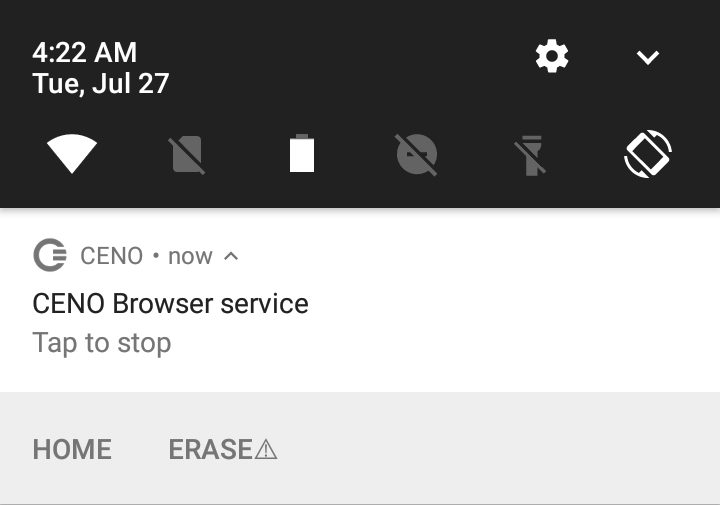
Purger toutes les données de Ceno (le « bouton d’urgence »)
La notification du service du Navigateur Ceno ci-dessus comprend quelques actions connexes qui peuvent être déclenchées en les touchant. L’action Accueil ouvrira simplement Ceno sur sa page d’accueil, dans un nouvel onglet de navigation publique. L’action Effacer demande plus d’explications.
Note : Si vous ne voyez pas les actions situées sous la notification, dépliez la notification en la faisant glisser de son centre vers le bas. Si vous ne voyez que l’action Accueil, il se peut que votre appareil soit trop ancien pour prendre l’action Effacer en charge.
Si vous devez arrêter Ceno rapidement et effacer toutes ses données sans exception (non seulement le contenu du cache, mais aussi les paramètres tels que les favoris, les mots de passe et tout l’historique de navigation), vous pouvez toucher Effacer. Pour éviter de perdre accidentellement vos données, rien ne sera supprimé à ce stade, mais une action supplémentaire apparaîtra pendant un instant, comme illustré ci-dessous :
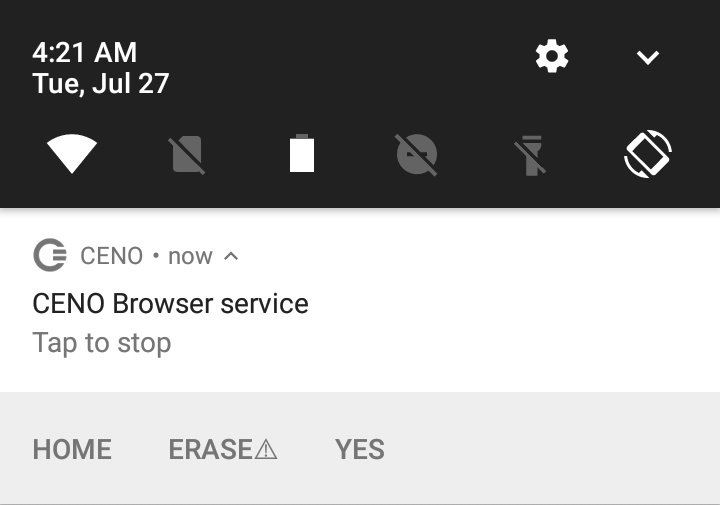
Si vous touchez l’action Oui, Ceno s’arrêtera et toutes ses données seront supprimées sans autre question, laissant votre appareil comme si Ceno n’avait jamais été utilisé.
Si vous ne touchez pas l’action, elle disparaîtra en quelques secondes.
**Note : ** Ceno doit être lancé sur votre appareil pour que la méthode décrite ci-dessus fonctionne. Pour obtenir le même résultat si Ceno est arrêté, vous pouvez utiliser la page des Paramètres généraux d’Android, Applications > Ceno > Effacer les données.
Une méthode la plus radicale consiste à complètement désinstaller l’appli.
Avertissement : Outre ses données, Android pourrait conserver d’autres traces de l’utilisation d’une appli, par exemple dans son journal système.
[ceno-gplay] : https://play.google.com/store/apps/details?id=ie.equalit.ceno [ceno-gh] : https://gitlab.com/censorship-no/ceno-browser/releases [ceno-pask] : https://paskoocheh.com/tools/124/android.html
Modes de navigation public et personnel
Comme décrit [dans une section précédente] (../concepts/public-personal.md), Ceno a deux modes d’opération différentes qui dépendent de si vous voulez partager le contenu que vous naviguez avec les autres (navigation public) ou pas (navigation personnelle).
Cette paramètre applique à chaque onglet que vous avez ouvert dans votre navigateur, par. ex. vous pouvez avoir des onglets de navigation publique et des onglets de navigation personnelle. Le défaut pour Ceno quand elle est démarrée ou quand vous ouvrez un nouvel onglet (via l’option ‘Onglets Publiques’ sur l’écran d’accueil ou l’icône d’Onglets à côté de l’icône Effacer dans la barre d'adresse) est d’utiliser la navigation publique. Afin d’ouvrir un nouvel onglet en mode de navigation personnelle, vous n’avez qu’à choisir Onglets Personnels sur l’écran d’accueil ou changer à l’icône du mode personnel dans le menu des onglets.
Vous pouvez distinguer les onglets publics et personnels parce que les onglets publics ont une barre d’outils plus clair (ou blanc) :
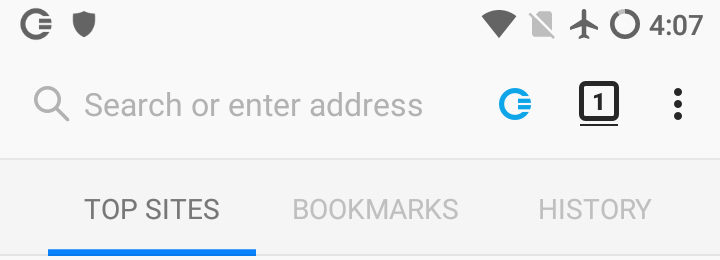
Au contraire, les onglets privés ont une barre d’outils plus sombre :
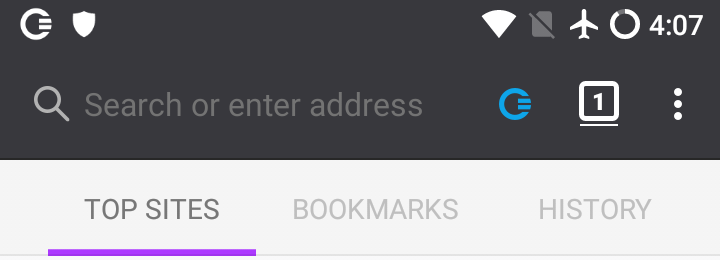
Une fois que vous avez chargé une page dans un onglet, l’icône de Ceno dans la barre d’adresse vous aidera savoir comment il a réellement récupéré les éléments différents du contenu. Nous allons parler de cette icône plus tard.
Paramètres de Ceno
Le Navigateur Ceno vous permet de modifier certains paramètres propres à Ouinet et d’obtenir simplement des renseignements sur votre client. Cela ne devrait pas être nécessaire pour un fonctionnement normal, mais pourrait s’avérer utile pour tester différentes stratégies contre les interférences du réseau et pour signaler des problèmes avec l’appli.
**Note technique : ** Ces options sont fournies par l’extension Ceno, une extension Firefox installée par défaut dans Ceno et qui assure une bonne intégration avec Ouinet : activer l’injection du contenu et de la récupération du cache en navigation publique, indiquer à l’utilisateur ou à l’utilisatrice la source du contenu visualisé et signaler les nouvelles versions de Ouinet.
Ces fonctions sont proposées sur une page accessible sous Ceno dans le menu principal de l’appli. Notez que l’entrée du menu peut prendre quelques secondes avant de s’afficher au démarrage de l’appli. La page devrait ressembler à ceci :
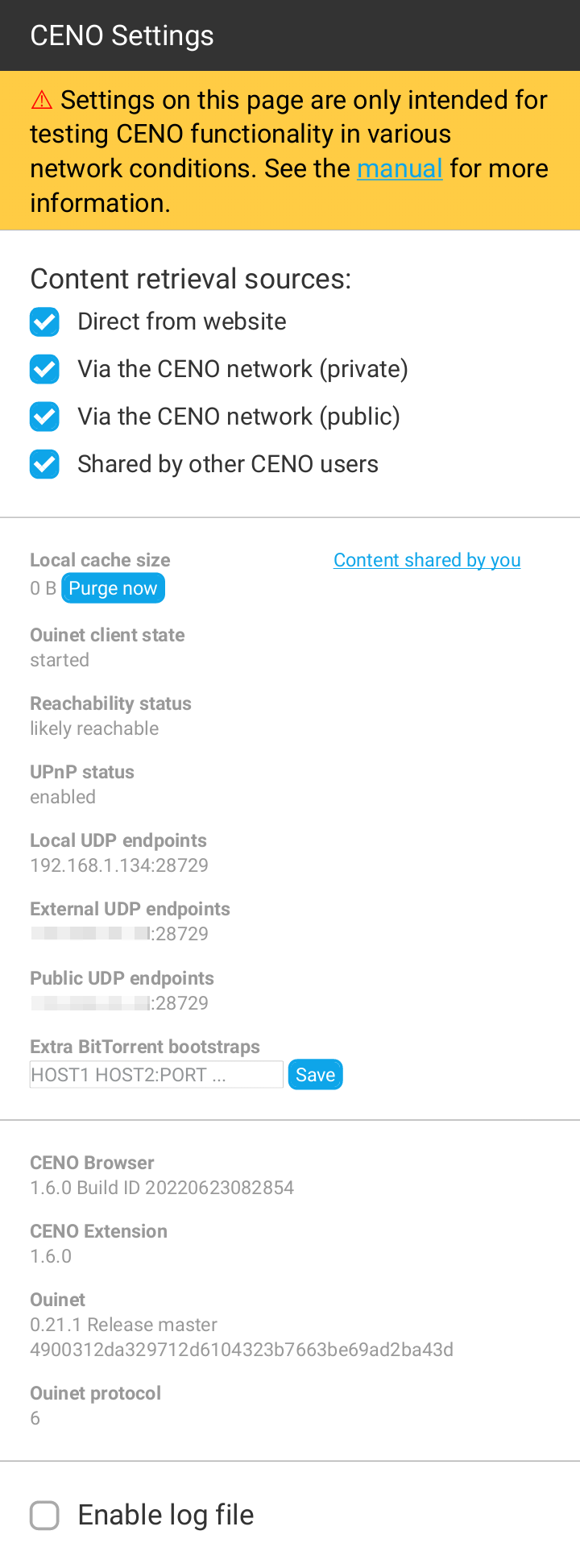
Choisir les mécanismes d’accès
En haut de la page, les quatre cases à cocher permettent d’activer ou de désactiver les différents mécanismes ou sources que Ceno utilise, en tant que client Ouinet, pour récupérer du contenu dans les onglets de navigation publique ou privée. Toutes les cases sont activées par défaut.
- Directement du site Web (ou accès à l’origine) permet à Ceno de tenter d’atteindre directement le serveur d’origine avant d’essayer les autres mécanismes activés ci-dessous.Bien que ce mécanisme fonctionne pour les modes de navigation privée et publique, le contenu récupéré ainsi ne peut pas être partagé avec d’autres.
Si récupérer la plupart des contenus Web n’est ni particulièrement lent ni coûteux, ce mécanisme pourrait suffire pour la plupart des cas d’utilisation. Cependant, ces connexions directes pourraient être suivies à la trace par votre FAI ou par le gouvernement. Dans une certaine mesure, la désactivation de cette option pourrait éviter de telles connexions et ce suivi habituel (mais pas complètement, voir risques).
De plus, si vous accédiez à un site Web grâce au protocole HTTP non sécurisé (au lieu du protocole HTTPS plus sûr), un censeur pourrait intercepter la connexion et vous servir un faux site, une manipulation que Ceno ne peut pas détecter seul. Dans de tels cas, la désactivation de cette option pourrait aider, recourant ainsi toujours à d’autres mécanismes plus sûrs de Ceno. Consultez la section dépannage pour en apprendre davantage.
- Par le réseau Ceno (privé) (ou accès par un mandataire) permet à Ceno d’utiliser les injecteurs comme des serveurs mandataires HTTP normaux pour atteindre les serveurs d’origine.Ce mécanisme ne fonctionne qu’en mode de navigation privée.
Lors de l’accès au contenu par HTTPS, seuls les serveurs d’origine seront en mesure de déchiffrer le trafic. Lors de l’accès par HTTP ordinaire, l’injecteur peut aussi voir le trafic non chiffré (mais il ne devrait toujours pas signer ou partager son contenu avec d’autres). Les autres participants tels que les ponts ne verront jamais le trafic non chiffré.
- Par le réseau Ceno (public) (ou accès par injecteur) permet à Ceno de retirer toute information privée des demandes et de les envoyer à un injecteur. L’injecteur obtient le contenu d’un serveur d’origine, le signe et le renvoie à Ceno, qui par la suite commence à le propager.Les autres participants (tels que les ponts) ne verront pas le trafic non chiffré.
Ce mécanisme ne fonctionne qu’en mode de navigation publique.
- Partagé par d’autres utilisateurs de Ceno permet à Ceno d’essayer de récupérer le contenu du cache distribué, c.-à-d. d’autres clients Ceno et Ouinet qui le propage.Ce mécanisme ne fonctionne qu’en mode de navigation publique.
La désactivation de tous les mécanismes proposés pour le mode de navigation publique ou privée les rendra inutiles. Si vous définissez une telle configuration, un avertissement s’affichera comme illustré ci-dessous :
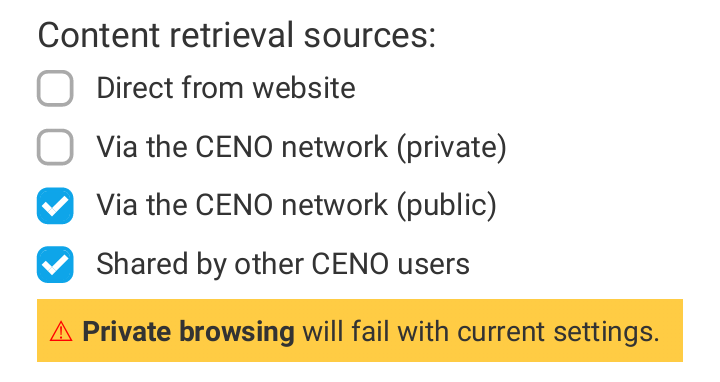
À propos de votre appli
Cette page vous donne aussi des renseignements sur votre appli Navigateur Ceno et votre client Ouinet :
- Taille du cache local indique approximativement la quantité d’espace de stockage occupé par le contenu propagé à partir du cache local de votre appareil.
- Contenu partagé par vous vous permet de vérifier le contenu annoncé par votre appareil.
- Si l’État du client Ouinet est
démarré, votre client Ouinet a réussi à s’exécuter. Sinon, il pourrait y avoir quelques problèmes de connectivité ou une erreur interne. Veuillez inclure ces renseignements dans vos relevés de problème. - État d’accessibilité indique la probabilité que votre appareil puisse propager efficacement du contenu à d’autres clients. À inclure également dans les relevés.
- État de l’UPnP indique si Ceno a pu indiquer à votre routeur ou à votre point d’accès d’autoriser les connexions entrantes vers lui. À inclure également dans les relevés.
- Les Extrémités UDP locales sont les adresses Internet de votre appareil utilisées par Ceno pour propager vers les autres clients du contenu signé. Elles sont affichées pour aider à tester et à déboguer l’appli et ne doivent pas être divulguées publiquement.
- Les Extrémités UDP externes sont les adresses Internet de votre routeur attribuées à votre trafic Ceno. Seulement proposées avec les routeurs compatibles UPnP, elles sont aussi utiles au diagnostic et ne doivent pas être divulguées publiquement.
- Les Extrémités UDP publiques sont les adresses Internet que les clients Ouinet extérieurs à votre réseau voient quand ils communiquent avec votre appareil. Ils sont aussi utilisés pour le diagnostic et ne doivent pas être divulgués.
- Les amorces BitTorrent supplémentaires sont des serveurs utilisés pour aider votre appareil à accéder au réseau BitTorrent, au cas où les serveurs par défaut ne fonctionneraient pas. À inclure également dans les relevés. Vous pouvez modifier la liste d’hôtes séparés par des espaces (facultativement avec des ports) pour définir ou ajouter les vôtres, puis sélectionnez Enregistrer. Les changements seront appliqués lors du prochain démarrage de votre client Ouinet.
- Navigateur Ceno indique la version exacte de Ceno que vous utilisez. À inclure également dans les relevés.
- Extension Ceno indique la version de l’extension qui intègre Firefox à Ceno. À inclure également dans les relevés.
- Ouinet indique la version de Ouinet qui soutient Ceno. À inclure également dans les relevés.
- Protocole Ouinet est le numéro de version du protocole que Ceno utilise pour communiquer avec les autres clients et injecteurs Ouinet. À inclure également dans les relevés.
Purger le cache local
À côté de la valeur Taille du cache local ci-dessus se trouve un bouton qui vous permet d’arrêter la propagation et d’abandonner tout contenu partagé par votre appareil sur Ouinet. Cela vous permet de libérer de la mémoire sur votre appareil tout en conservant d’autres paramètres de Ceno tels que les Favoris.
Si vous souhaitez effacer le cache normal de navigation de Ceno (celui utilisé par le navigateur, non partagé avec les autres) ou d’autres éléments tels que les témoins de connexion, l’historique de navigation ou les favoris, vous devez choisir Réglages dans le menu principal de l’appli, puis Effacer les données privées. Un message vous demandera quels éléments vous souhaitez effacer.
Pour tout effacer d’un coup (surtout si vous êtes pressé.e), apprenez à utiliser la fonction « bouton d’urgence » décrite dans Installer Ceno.
Recueillir les messages du journal
Au bas de la page se trouve une case à cocher Activer le fichier journal qui vous permet de recueillir tous les messages internes de Ouinet et de les télécharger dans un fichier. Cette option ne devrait être utilisée que pour diagnostiquer un problème dans Ceno ; il vous suffit de suivre les étapes suivantes :
- Dans la page Paramètres de Ceno, cochez Activer le fichier journal.
- Revenez à la navigation et effectuez les actions qui déclenchent le comportement problématique.
- Retournez sur la page Paramètres de Ceno et touchez le lien Télécharger à côté de la case à cocher Activer le fichier journal. Enregistrez le fichier pour une utilisation ultérieure. À ce stade, Android pourrait vous demander d’autoriser l’accès de Ceno aux médias stockés : cela est nécessaire afin d’enregistrer le fichier.
- Décochez la case Activer le fichier journal pour éviter que les journaux ne deviennent trop volumineux.
Vous pouvez maintenant utiliser le fichier journal enregistré pour documenter un relevé de problème, mais évitez de le rendre public, car il pourrait contenir des renseignements sensibles sur votre navigation.
Tester le navigateur
Maintenant que vous savez comment installer et configurer Ceno, suivons quelques étapes pour tester le fonctionnement de différents aspects de Ouinet. Nous activerons et désactiverons sélectivement différents mécanismes d’accès. Gardez cependant à l’esprit que dans l’utilisation quotidienne de Ceno, vous ne devrez que rarement modifier les paramètres par défaut.
Pour réaliser tous les tests ci-dessous, vous aurez besoin d’au moins deux appareils connectés au même réseau Wi-Fi et d’un troisième appareil connecté à un réseau complètement différent.
Tous les tests seront effectués en mode de navigation publique. Si quelque chose ne fonctionne pas comme prévu, soyez patient et consultez la section Dépannage. Plus particulièrement, si le navigateur reste bloqué pendant plus de deux minutes lors du chargement d’une page, vous pouvez l’arrêter et la recharger (bien que cela puisse légèrement modifier les résultats).
Accéder à un injecteur
Vérifions d’abord si votre Navigateur Ceno peut atteindre un injecteur. Cela peut sembler anodin, mais votre client fera déjà appel à plusieurs fonctions de Ouinet au cours de processus : il cherchera l’adresse de l’injecteur dans l’essaim d’injecteurs, essaiera de le contacter directement et, s’il est bloqué par votre fournisseur d’accès ou votre pays, il cherchera l’essaim de ponts et essaiera de contacter l’injecteur grâce à un autre client Ouinet.
Sur le premier appareil, effectuez les étapes suivantes :
- Commencez par installer Ceno et démarrez-le. Sa page d’accueil apparaîtra.
- Ouvrez le menu principal de l’appli et choisissez Ceno pour ouvrir la page Paramètres de Ceno. Puisque nous voulons seulement tester l’accès aux injecteurs, décochez toutes les cases de sources de contenu sauf Par le réseau Ceno (public).
- Retournez à la page d’accueil de Ceno. Sélectionnez l’un des sites Web recommandés ou entrez l’URL d’un autre site dans la barre d’adresse supérieure. Si vous connaissez un site qui est habituellement bloqué pour vous, n’hésitez pas à le saisir.
- Le site choisi devrait finir par apparaître.
Note : Si vous obtenez une fausse page au lieu d’une page authentique, utilisez la barre d’adresse pour entrer l’URL du site avec https: // au début (au lieu de http: //) et recommencez le test.
Si le site se charge, vous pouvez vous réjouir du fait que votre appareil puisse atteindre l’injecteur. Puisque vous pouvez interroger des essaims et contacter d’autres clients, il est aussi probable que vous puissiez également récupérer du contenu du cache distribué.
D’ailleurs, si vous touchez l’icône Ceno dans la barre d’adresse, une fenêtre surgissante telle que celle ci-dessous s’ouvrira, indiquant le nombre d’éléments du site récupérés de différentes sources. Seule Par le réseau Ceno (public) devrait avoir une valeur différente de zéro puisque les autres sources ont été désactivées.
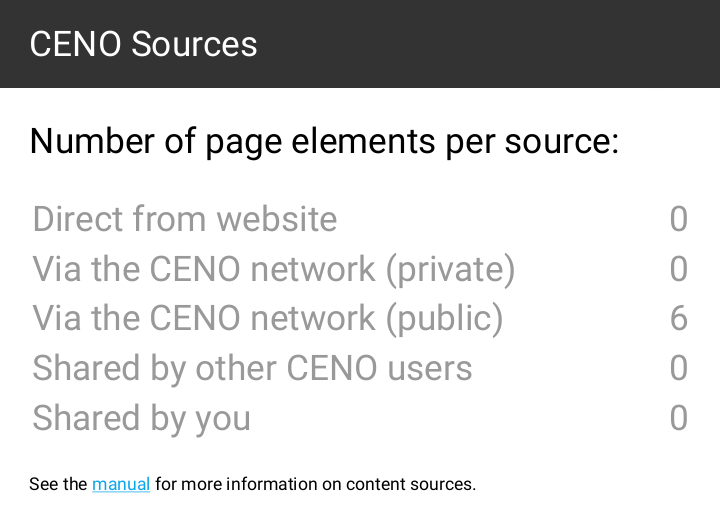
Par contre, si vous aviez utilisé la navigation privée avec les paramètres par défaut, vous auriez pu voir une fenêtre surgissante telle que celle ci-dessous, avec des nombres non nuls pour Directement du site Web ou Par le réseau Ceno (privé).
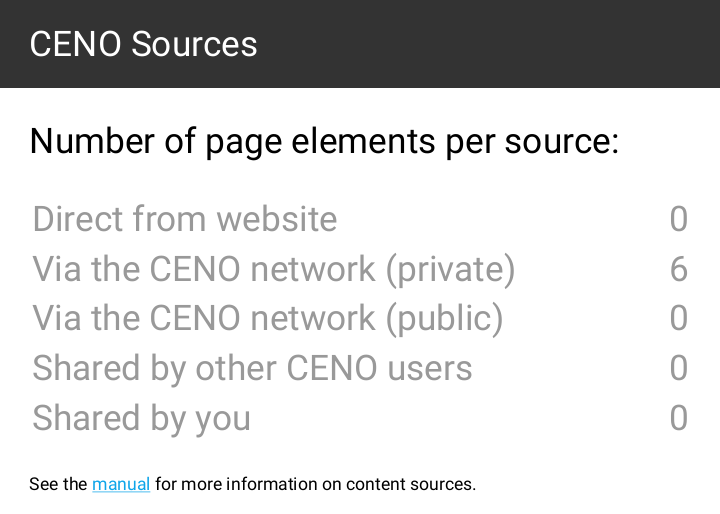
Obtenir du contenu d’utilisateurs proches
Puisque votre premier appareil a pu obtenir du contenu d’un injecteur, testons sa capacité à le partager avec un autre appareil grâce au cache distribué. La façon la plus simple est d’utiliser la prise en charge du transfert d’appareil à appareil de Ceno pour vérifier si l’obtention et la vérification de contenus signés fonctionnent.
Après avoir effectué avec succès le test ci-dessus sur le premier appareil, laissez Ceno tourner sur celui-ci (l’icône Ceno devrait apparaître dans sa barre de notification). Procurez-vous ensuite un deuxième appareil (vous pouvez inviter un ami pour vous aider à tester) et connectez-le au même réseau Wi-Fi. Ensuite, suivez les étapes ci-dessous sur le deuxième appareil :
- Installez Ceno si cela est nécessaire et démarrez-le comme indiqué ci-dessus.
- Ouvrez la page Paramètres de Ceno comme indiqué ci-dessus. Puisque nous voulons seulement tester l’accès au cache distribué, décochez toutes les cases des sources de contenu sauf Partagé par d’autres utilisateurs de Ceno.
- Retournez à la page d’accueil de Ceno et visitez le même site de la même façon que ci-dessus (c.-à-d. en sélectionnant l’un des sites Web recommandés ou en saisissant son URL dans la barre d’adresse).
- Le site choisi devrait finir par apparaître.
Si cela ne fonctionne pas, il se peut que votre réseau Wi-Fi bloque la communication directe entre ses appareils. Cet « isolement du client » peut se produire sur les réseaux publics tels que ceux de parcs, de bars ou d’hôtels. Réessayez sur un réseau différent.
Si cela fonctionne, les deux appareils peuvent remettre ce contenu à d’autres clients. Toucher l’icône Ceno de la barre d’adresse devrait afficher une fenêtre surgissante telle que celle ci-dessous, dans laquelle seule Partagé par d’autres utilisateurs de Ceno a une valeur non nulle.
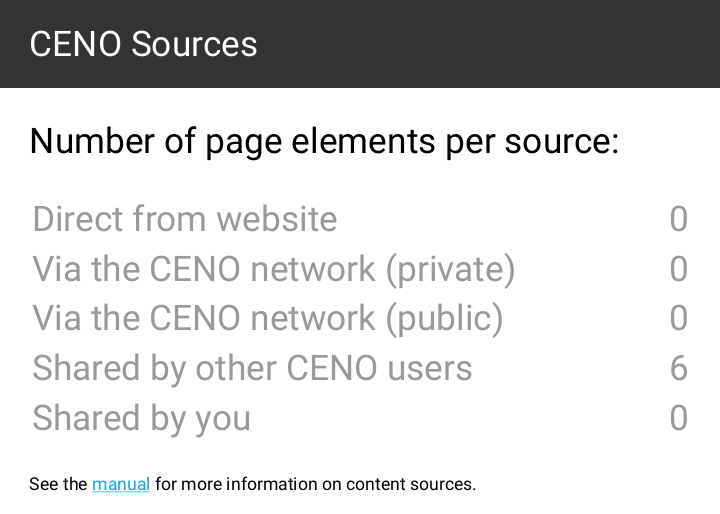
Pour finir, vous avez peut-être aussi remarqué le compteur Contenu partagé par vous. Ce n’est pas vraiment une source différente : les éléments comptabilisés ici font effectivement partie du cache distribué, mais ils sont déjà enregistrés dans votre appareil et Ceno n’a donc pas besoin de les récupérer sur le réseau.
Obtenir du contenu d’utilisateurs distants
Nous avons effectué un test du cache distribué à petite échelle. Testons maintenant son fonctionnement sur Internet.
Après avoir mené à bien le test ci-dessus, laissez Ceno tourner sur le premier appareil comme pour le test précédent et arrêtez Ceno sur le deuxième appareil (en affichant ses notifications et en touchant « Toucher pour arrêter »).
Vous aurez cette fois besoin d’un troisième appareil, mais il doit être connecté à un réseau Wi-Fi différent (un.e autre ami.e pourrait vous aider de la maison). Les étapes à suivre pour cet appareil sont exactement les mêmes que celles du test précédent.
Si le troisième appareil peut charger le site utilisé pour le test, vous êtes prêt. Le premier appareil arrive à propager du contenu vers d’autres appareils et il peut aussi très probablement servir de pont.
Félicitations !
Aider les autres utilisateurs de Ceno à parcourir le Web
Un réseau pair à pair est construit par chaque nœud qui s’y connecte (oui, cela vous comprend). Plus les nœuds sont nombreux, plus le réseau devient fort et polyvalent. Si vous utilisez le Navigateur Ceno dans un pays qui ne censure pas Internet (ou moins que certains), pensez à aider les autres utilisateurs de Ceno en devenant nœud-pont. Vous commencerez alors à acheminer le trafic entre les clients situés dans des pays fortement censurés et les injecteurs de Ceno. Vous ne pourrez pas voir leur trafic (il sera envoyé dans un tunnel chiffré) et ce trafic ne restera pas sur votre appareil.
**Note : ** La configuration décrite dans cette section peut aussi aider votre appareil à propager efficacement le contenu à d’autres sur le cache distribué, veuillez donc envisager de l’appliquer si vous utilisez Ceno dans un pays qui censure (mais gardez à l’esprit les risques de servir un tel contenu à d’autres).
Devenir un pont Ceno
Cette fonction est déjà intégrée au Navigateur Ceno. Votre appareil devra être connecté à un réseau Wi-Fi sur lequel soit l’UPnP est activé soit la redirection d’un port précis est configurée pour Ceno. Consultez les sections suivantes pour plus de précisions.
Toutefois, veuillez noter qu’Android n’autorisera un appareil mobile à agir en tant que pont que si vous l’utilisez activement, car autrement, les fonctions d’économie d’énergie limiteront le fonctionnement de Ceno.
**Note technique : ** Cela provient principalement du [mode veille] d’Android (https://developer.android.com/training/monitoring-device-state/doze-standby « Android Developers—Optimize for Doze and App Standby ») qui ralentit le fonctionnement de la bibliothèque native Ouinet. Malheureusement, la désactivation de l’optimisation de la batterie pour Ceno ne semble pas en exclure Ouinet. Votre appareil pourrait aussi offrir ses propres fonctions d’économie d’énergie qui pourraient interférer avec Ceno ; veuillez consulter [Don’t kill my app!][Don’t kill my app!] (ne tuez pas mon appli) pour la marque de votre appareil.
Donc, si vous comptez utiliser Ceno comme pont permanent et toujours accessible, en plus d’un réseau Wi-Fi correctement configuré, vous devrez :
-
Garder votre appareil en charge.
- Garder l’écran de l’appareil allumé.Une façon pratique de le faire sans consommer beaucoup d’énergie et sans éclairage permanent gênant est d’utiliser l’économiseur d’écran d’Android : activez-le sous Paramètres > Affichage > Économiseur d’écran (ou Rêverie sous certaines versions), choisissez le widget Horloge, sélectionnez Quand démarrer l’économiseur d’écran dans le menu, puis Pendant la charge ou L’un ou l’autre. Une horloge très atténuée apparaîtra sur un fond noir si l’appareil est inactif.
Veuillez noter que vous ne devriez pas utiliser le bouton d’alimentation pour verrouiller l’appareil, car cela éteindrait l’écran. Attendez plutôt que l’appareil se verrouille avec l’écran allumé.
Si cette configuration ne vous convient pas, n’abandonnez pas. Si vous disposez d’un ordinateur bien connecté qui reste allumé la plupart du temps, poursuivez votre lecture.
Faire tourner un pont sur un ordinateur
Si votre ordinateur prend en charge les [conteneurs Docker][docker], vous pouvez faire tourner un client Ceno préconfiguré qui servira de pont. Si Docker n’est pas encore installé, veuillez suivre les instructions pour [installer le moteur Docker][docker-install] sur votre plateforme. Pour les dérivés de Debian tels qu’Ubuntu ou Linux Mint, vous pouvez simplement exécuter : sudo apt install docker.io
Pour déployer un conteneur client Ceno, il vous suffit d’exécuter la commande suivante dans un terminal (n’ayez pas peur, il vous suffit de la copier et de la coller telle quelle sur la ligne de commande) :
sudo docker run --name ceno-client \
-dv Ceno:/var/opt/ouinet --network host \
--restart unless-stopped equalitie/Ceno-client
Si le système d’exploitation de votre ordinateur n’est pas fondé sur GNU/Linux, la commande doit être légèrement différente :
sudo docker run --name ceno-client \
-dv ceno:/var/opt/ouinet \
-p 127.0.0.1:8077-8078:8077-8078 -p 28729:28729/udp \
--restart unless-stopped equalitie/ceno-client
La commande lancera un conteneur nommé ceno-clientqui s’exécutera à chaque démarrage à moins que vous ne lui demandiez explicitement de s’arrêter. Consultez la [documentation du client Docker de Ceno][ceno-client-doc] pour plus de précisions sur la façon de manipuler le conteneur.
**Note : ** Ce client n’a aucun Paramètres Ceno. Quand il vous sera demandé ci-dessous d’accéder à cette page, ouvrez plutôt la frontale du client qui comprend essentiellement les mêmes renseignements.
Activer l’UPnP sur votre routeur Wi-Fi
[UPnP][UPnP] est le moyen le plus simple pour que le réseau Ceno puisse accéder à votre Navigateur Ceno (ou votre ordinateur client). La page Paramètres de Ceno indiquera l’état UPnP sur votre réseau local.
**Note : L’activation d’UPnP sur le routeur Wi-Fi pourrait exposer à des interférences externes les appareils de votre réseau. [Informez-vous des risques][upnp-risks] et envisagez aussi d’utiliser d’autres méthodes comme expliquées ci-dessous.
Les états ci-dessous indiquent qu’UPnP n’est pas accessible ou ne fonctionne pas sur votre routeur Wi-Fi :
État d’accessibilité
undecided
État de l’UPnP
disabled / inactive
Les états ci-dessous indiquent qu’UPnP fonctionne probablement et que Ceno vérifie la connectivité :
État d’accessibilité
undecided
État de l’UPnP
enabled
Les états ci-dessous indiquent qu’UPnP fonctionne et que vous pouvez assurer les connexions d’autres utilisateurs de Ceno :
État d’accessibilité
likely reachable / reachable
État de l’UPnP
enabled
**Note : ** Même si UPnP fonctionne, votre routeur pourrait être inaccessible de l’extérieur. Cela peut arriver si les Paramètres de Ceno indiquent des Extrémités UDP externes qui ressemblent à des adresses [CGNAT][CGNAT]
100.X.Y.Z: Navec X entre 64 et 127 (de plus en plus courant chez les FAI pour particuliers), ou à des adresses privées10.X.Y.Z:N,172.X.Y.Z: Navec X entre 16 et 31, et192.168.X.Y:N. Le cas échéant, veuillez contacter votre FAI ou l’administrateur de votre réseau pour obtenir une adresse publique sur votre routeur ou pour configurer la redirection de port vers l’extrémité externe.
L’on trouve de nombreux routeurs Wi-Fi sur le marché et chacun possède ses propres caractéristiques. Voici une liste d’instructions de certains fabricants pour activer l’UPnP :
Utiliser la redirection de port comme alternative à UPnP
Au lieu d’activer UPnP sur votre routeur, vous pouvez créer une règle de redirection de port pour réacheminer les connexions du réseau Ceno vers votre appareil. Vous devrez vous connecter à l’interface d’administration du routeur et trouver l’option Redirection de port. Vous trouverez l’adresse IP vers laquelle rediriger les connexions, ainsi que le bon port, sur la page Paramètres de Ceno, sous Extrémités UDP locales.
Extrémités UDP locales
192.168.1.132:28729
La redirection de port doit être pour le protocole UDP (et non TCP). Ceno choisit un port au hasard lors de la première exécution et le conserve par la suite, mais l’adresse IP du réseau local de votre appareil peut changer de temps à autre. Vous devez par conséquent consulter régulièrement la page Paramètres de Ceno pour vérifier si le réseau de Ceno peut accéder à votre appareil.
**Note technique : ** Vous pouvez autrement vous assurer que le routeur attribue toujours la même adresse IP à votre appareil (p. ex. avec un bail DHCP statique pour l’adresse MAC de l’appareil).
[Mode veille] : https://developer.android.com/training/monitoring-device-state/doze-standby [Don’t kill my app!] (ne tuez pas mon appli) : https://dontkillmyapp.com/ [docker] : https://fr.wikipedia.org/wiki/Docker_(logiciel) [docker-install] : https://docs.docker.com/engine/install/ [ceno-client-doc]: https://gitlab.com/censorship-no/ceno-docker-client#running-the-client [UPnP] : https://fr.wikipedia.org/wiki/Universal_Plug_and_Play [upnp-risks] : https://www.howtogeek.com/122487/htg-explains-is-upnp-a-security-risk [CGNAT] : https://fr.wikipedia.org/wiki/Carrier-grade_NAT
Dépannage
Cette section vous donnera quelques conseils sur les choses à faire si différents problèmes connus surviennent avec Ceno et Ouinet. N’oubliez pas que ces projets sont expérimentaux et que leur fonctionnement est soumis à une multitude de facteurs qui nous échappent, tels la configuration et l’état particuliers de l’infrastructure du réseau, mais aussi le contenu que d’autres utilisateurs ont récupéré et les caractéristiques de leurs connexions.
Si les problèmes persistent, veuillez les signaler par courriel à cenoers@equalitie.org. Nous essaierons de vous aider.
Il n’y a pas d’entrée pour Ceno dans le menu de l’appli
L’extension Ceno est peut-être encore en cours de chargement. Veuillez patienter.
Tous les widgets sont grisés dans la page Paramètres de Ceno
L’extension Ceno est chargée, mais elle n’a pas encore pu récupérer l’état de Ouinet. Ouinet peut prendre du temps avant d’être prêt, soyez patience.
Si la page Paramètres reste ainsi après plus de deux minutes, il se peut que Ouinet ait rencontré un problème au démarrage.
Essayez de visiter une page, si possible une page accessible habituellement. Si vous obtenez une erreur telle qu’« Échec de récupération de la ressource (après avoir essayé tous les mécanismes configurés) », il se peut que Ceno rencontre des problèmes de connectivité générale (telle qu’une impossibilité de se joindre au réseau BitTorrent). Si vous utilisez une connexion mobile, réessayez avec le Wi-Fi.
Si vous obtenez une erreur telle que « Le serveur mandataire refuse les connexions » quand vous visitez la page, essayez d’arrêter les autres applis qui pourraient offrir un service à l’appareil, puis redémarrez Ceno.
Note technique : Cela peut se produire si une autre application écoute déjà sur les ports TCP
127.0.0.1:8077ou127.0.0.1:8078.
L’état du client Ouinet sous Paramètres de Ceno n’est pas démarré
Le client Ouinet lancé par Ceno éprouve des problèmes de démarrage sur votre appareil.
Au lancement de Ceno, l’état peut afficher démarrage pendant quelques secondes, ce qui est normal. Cependant, si l’état reste démarrage pendant trop longtemps, cela peut indiquer de sérieux problèmes de connectivité qui empêchent l’application d’atteindre le réseau BitTorrent. Vérifiez votre connexion réseau et essayez de redémarrer Ceno. Si votre connexion fonctionne, mais l’état reste sur démarrage, contactez-nous (particulièrement si l’état était démarré lors d’une exécution précédente).
L’une des raisons de l’impossibilité d’accéder à BitTorrent (surtout si vous exécutez Ceno pour la première fois) est que les serveurs d’amorçage par défaut utilisés par le client Ouinet sont bloqués ou inaccessibles. Dans ce cas, vous pouvez essayer de fournir à Ceno d’autres serveurs d’amorçage BitTorrent dans la page Paramètres. Si vous n’en connaissez pas, demandez-nous. Après avoir configuré les serveurs d’amorçage supplémentaires, redémarrez l’application. Si le problème persiste, contactez-nous.
Si vous voyez un autre état, il se peut que le client Ouinet présente une erreur interne. Veuillez nous signaler le problème.
L’accès à certains contenus affiche « Impossible de récupérer la ressource »
Cela signifie que Ceno a essayé tous les mécanismes proposés pour accéder au contenu, mais qu’aucun n’a réussi.
Vous devriez vous assurer que les conditions suivantes sont remplies pour que Ceno fonctionne :
- Vous utilisez une version récente du Navigateur Ceno. Les versions obsolètes pourraient ne pas être en mesure de communiquer avec les injecteurs plus récents ou d’autres clients. Consultez les instructions d’installation pour savoir où obtenir les nouvelles versions.
- Tous les mécanismes d’accès de la page Paramètres sont activés. Sinon, Ceno ne pourra pas contourner certains problèmes de connectivité lors de l’accès au contenu.
- La connexion au réseau de votre appareil fonctionne, c.-à-d. que votre navigateur Web normal peut ouvrir certains sites Web. Ceno et Ouinet ne peuvent pas fonctionner si la connectivité réseau est coupée (bien que les utilisateurs puissent toujours trouver un point d’accès Wi-Fi commun pour le partage d’appareil à appareil).
Si c’est le cas, il est bon d’expliquer ce qui peut se passer pour que tous les mécanismes d’accès échouent, pour vous donner une idée de vos chances d’obtenir du contenu en utilisant Ceno.
Accès à l’origine
Votre Navigateur Ceno ne peut pas atteindre directement le serveur d’origine du contenu. Soit le serveur éprouve lui-même des difficultés (il est par exemple en panne ou subit une attaque) soit quelqu’un interfère avec votre connexion vers ce serveur.
C’est le principal cas d’utilisation pou Ceno et les autres mécanismes devraient le compenser.
Accès au mandataires, aux injecteurs
Quelqu’un interfère avec votre connexion aux adresses Internet de l’essaim d’injecteurs. Comme l’on s’attend à ce que cela se produise au fur et à mesure que Ceno (et Ouinet) gagnent du terrain, Ceno a recours à d’autres clients agissant comme des ponts pour atteindre les injecteurs.
Différentes raisons empêchent Ceno d’atteindre ces clients :
-
Vous n’arrivez à joindre aucun autre client. Si seuls quelques clients Ouinet sont en ligne, il est tout à fait possible qu’aucun d’entre eux ne fasse partie d’un réseau accessible de l’extérieur. Cette situation devrait être moins probable au fur et à mesure que Ceno et Ouinet gagnent en popularité et que davantage de clients connectés de façons diverses se connectent.Le cas extrême est que les connexions entre les clients Ouinet soient détectées comme telles par un censeur et bloquées. Cela est peu probable (puisque cela pourrait impliquer de bloquer tout le trafic BitTorrent) et dépasse actuellement les capacités de Ouinet. Nous prévoyons toutefois de le rendre plus résistant à ces attaques.
-
Aucun autre client ne peut atteindre un injecteur. Comme il est peu probable que tous les injecteurs soient simultanément hors service, cela peut signifier que vous ne pouvez atteindre que les clients Ouinet qui sont eux-mêmes affectés par des interférences réseau semblables aux vôtres.Cela peut se produire si tout le trafic sortant ou entrant du pays où vous vous trouvez est interrompu. Dans ce cas, Ceno obtiendrait et utiliserait le contenu du cache distribué, même s’il est périmé.
À mesure que Ceno et Ouinet gagnent en popularité, il y aura de plus en plus de chances qu’au moins certains clients aient quelque accès à des sites internationaux. Même si l’accès est précaire, un seul client Ouinet qui injecte du contenu dans le pays pourrait suffire à le propager (grâce au cache distribué) sans qu’il soit nécessaire d’accéder au monde extérieur.
Enfin, nous exploitons certains clients Ouinet disposant d’une bonne connectivité dans des pays exempts de censure (espérons-le) pour tenter d’éviter ces deux situations, mais notez que les clients disposant de telles adresses Internet stables pourraient aussi être bloqués.
Cache distribué
Gardez à l’esprit que pour récupérer un contenu dans le cache distribué, il faut absolument qu’il ait déjà été injecté par un autre utilisateur de Ceno ou de Ouinet. Cela implique que les contenus populaires sont plus susceptibles d’être injectés et répliqués de manière naturelle, tandis qu’un contenu plus obscur le sera moins, à moins que quelqu’un n’utilise Ceno ou un autre client Ouinet pour l’injecter et continuer à le propager (ce qui pourrait les exposer plus encore à certains risques).
Notez que certains contenus dont le partage n’est pas considéré comme sûr ne seront jamais injectés, quel que soit le nombre de personnes qui les récupèrent par la navigation publique. Cela comprend entre autres des contenus marqués comme privés par le serveur d’origine, des contenus qui nécessitent une authentification, et le trafic échangé par certaines applications Web dynamiques.
Notez également que vous devez pouvoir accéder aux clients qui détiennent des copies du contenu injecté. Les mêmes observations que celles décrites au point précédent pour atteindre les clients-ponts s’appliquent.
Note sur les sites seulement HTTP
Ceno bascule automatiquement vers le protocole HTTPS, plus sûr, pour accéder à des sites qui le seraient autrement par le protocole HTTP simple et non sécurisé. Cela est fait par l’extension [HTTPS par défaut][HTTPS by default] intégrée quand vous saisissez un nom de domaine nu tel qu’exeample.com ou une URL HTTP telle que http://exemple.com/… dans la barre d’adresse, ou si vous suivez dans une page un lien avec une telle URL.
Le basculement automatique vers HTTPS est fait pour empêcher quelqu'un d'intercepter une connexion HTTP et de la diriger vers un serveur illégitime, ce qui entraînerait un faux contenu (comme un message de blocage). Ce type de piratage est facile à détecter avec HTTPS, donc Ceno peut le contourner au lieu d'être amené à charger le faux contenu.
Bien que cela soit très rare, certains sites ne prennent pas HTTPS en charge et aucun mécanisme d’accès ne fonctionnera pour ces sites. Si vous êtes absolument certain que c’est le cas d’un site qui vient de ne pas se charger dans Ceno, vous pouvez modifier son URL dans la barre d’adresse, remplacer https:// par http:// et réessayer.
Si vous voulez toujours accéder à un site précis avec HTTP simple, vous pouvez ajouter une exception permanente comme suit :
- Dans le menu principal de l’appli, choisissez HTTPS par défaut. Vous verrez la page des paramètres de cette extension.
- Saisissez le nom de domaine du site dans la zone de texte, comme indiqué ci-dessous. Voyez comment saisir plusieurs sites en les séparant par des espaces ou de nouvelles lignes. Notez que si vous entrez
exemple.com, les sites sous-jacents de ce domaine seront inclus, tels quewww.exemple.comoux.y.exemple.com. - Cela fait, revenez en arrière ou fermez l’onglet.
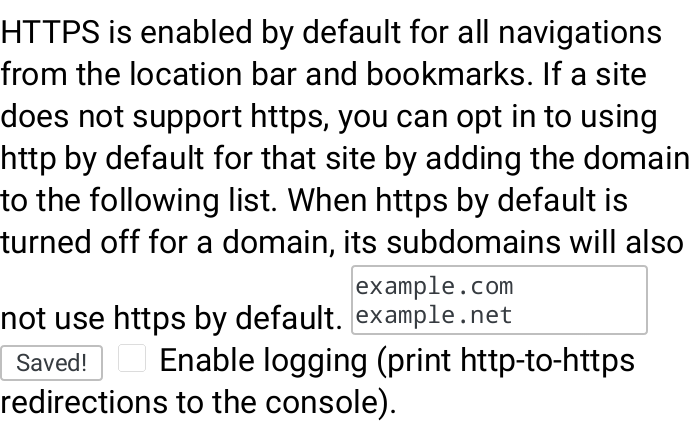
Note : Dans le cas malheureux où un site n’est accessible que par HTTP et qu’il est aussi détourné par un censeur, vous devrez accéder à la page Paramètres, désactiver Accès à l’origine et réessayer. Notez que ce paramètre affecte tous les sites et que Ceno ne le mémorisera pas. Nous vous encourageons à contacter les administrateurs du site et à leur demander d’activer la prise en charge de HTTPS.
Une page affiche un contenu erroné (tel qu’un message de blocage)
Cela peut se produire si vous avez utilisé une ancienne version de Ceno pour visiter un site bloqué par le passé et que quelqu’un a intercepté la connexion pour la diriger vers un faux serveur. Ceno s’est alors souvenu de cette redirection et ouvre désormais automatiquement le second site quand vous essayez de visiter le premier.
Une façon de résoudre ce problème est d’effacer le cache de navigation normal de Ceno en choisissant Paramètres dans le menu principal de l’appli, Effacer les données privées et en désactivant toutes les cases sauf Cache avant de toucher Effacer les données.
Notez que la version 1.3.0 de Ceno et les versions ultérieures évitent ce détournement de sites nouvellement visités en utilisant toujours HTTPS, comme expliqué dans la section précédente.
Les autres ne peuvent pas récupérer le contenu propagé par mon appareil
Tout d’abord, assurez-vous que votre appareil propage toujours le contenu en accédant à la page Paramètres de Ceno, en ne cochant que la case Partagé par d’autres utilisateurs de Ceno, puis en accédant à ce contenu de nouveau ; il devrait se charger (au moins partiellement), et toucher l’icône de Ceno dans la barre d’adresse ne devrait afficher que des valeurs non nulles sous Partagé par d’autres utilisateurs de Ceno ou Partagé par vous.
Si le contenu ne se charge pas, il se peut que Ceno l’ait déjà supprimé, car il nettoie automatiquement le contenu périmé (de plus d’une semaine, par défaut) de votre cache local. Activez la source Par le réseau Ceno (public) dans la page Paramètres et accédez au contenu de nouveau. Laissez passer quelques minutes pour que l’appareil puisse annoncer le contenu dans l’index du cache distribué. Cochez de nouveau la case Partagé par d’autres utilisateurs de Ceno (la seule option cochée) et accédez une autre fois au contenu ; s’il ne se charge toujours pas, il se peut que le contenu en question ne soit pas considéré comme sûr pour être partagé par Ouinet.
Si l’étape précédente fonctionne, mais qu’un autre appareil dont seule la source Partagé par d’autres utilisateurs de Ceno est activée affiche toujours « Échec de récupération de la ressource… », deux scénarios sont possibles. Si les deux appareils se trouvent sur le même réseau (p. ex. sur le même point d’accès Wi-Fi), il se peut que le réseau n’autorise pas la communication directe entre les appareils qui y sont connectés. Cela se produit sur certains réseaux Wi-Fi publics, essayez donc d’utiliser un réseau privé.
Si les appareils se trouvent sur des réseaux différents, diverses raisons pourraient en être la cause. L’une d’elles est que le réseau du premier appareil n’autorise pas les connexions entrantes : si vous ouvrez sa page Paramètres de Ceno, sous État d’accessibilité, vous devriez voir joignable ou probablement joignable. Sinon, la propagation n’est peut-être pas possible à partir de ce réseau tel qu’il est.
Note technique : Si votre appareil signale une accessibilité incertaine et que vous pouvez changer la configuration du point d’accès, vous pourriez créer une règle permanente de redirection de port vers votre client. Des instructions se trouvent ici.
Annexe : La page frontale du client Ouinet
Le client Ouinet (tel qu’exécuté, par exemple, par le Navigateur Ceno) offre une page frontale avec des renseignements et actions qui peuvent s’avérer utiles pour déboguer le client. Plusieurs d’entre elles sont également offertes par l’extension Ceno sur la page Paramètres de Ceno, bien que d’autres ne soient proposées qu’ici.
La page frontale est accessible avec n’importe quel navigateur Web ordinaire sur le même appareil (vous pouvez aussi utiliser Ceno). Son adresse par défaut est http://127.0.0.1:8078/. Si vous l’ouvrez, quelque chose semblable à ce qui suit vous sera présenté.
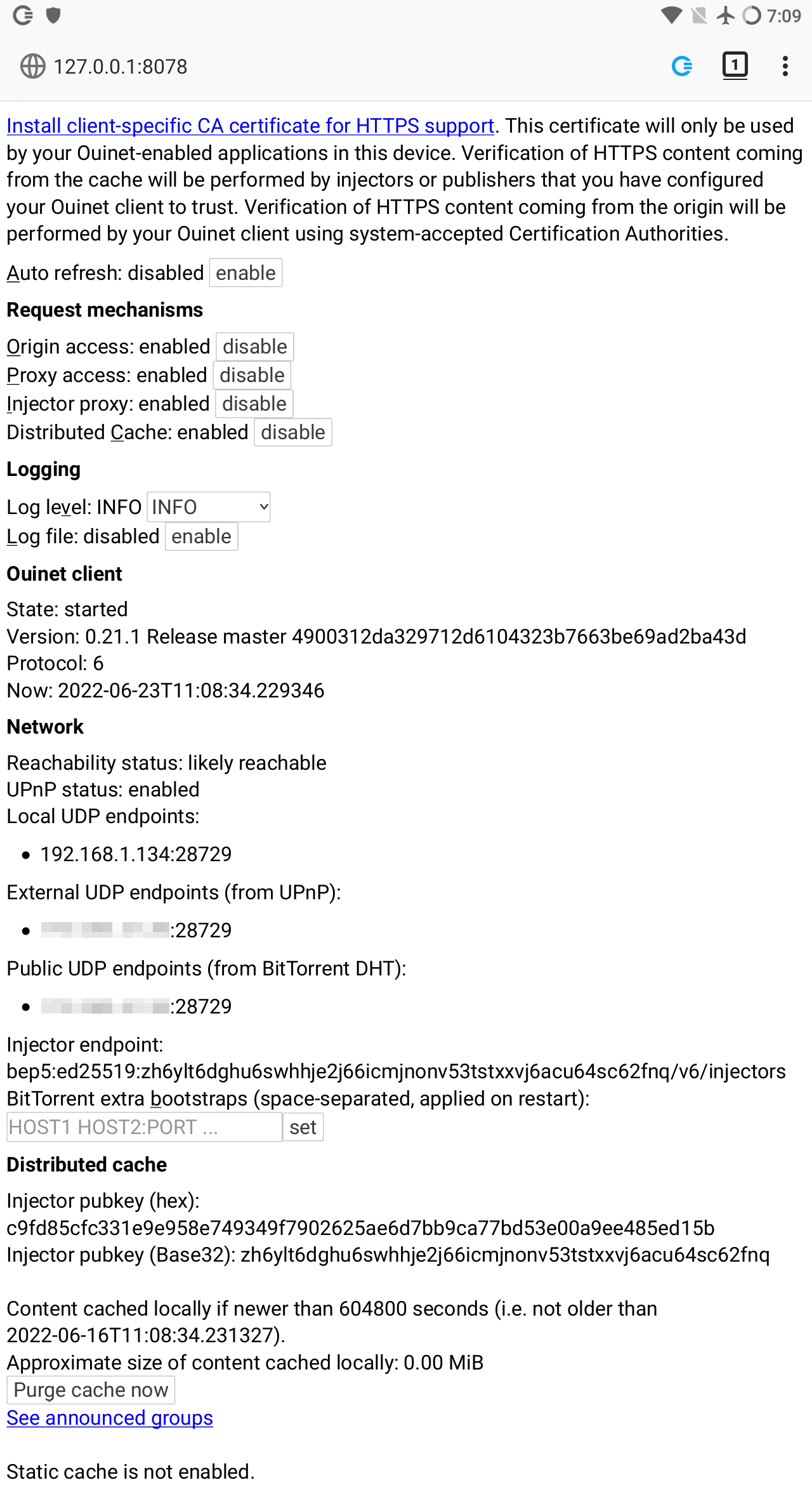
Les éléments affichés dans la page comprennent :
- Un lien pour activer le client en tant qu’autorité de certification (CA) dans votre navigateur, puisque le client doit intercepter le trafic HTTPS.Vous n’en avez besoin que pour utiliser un navigateur simple pour tester le client Ouinet, auquel cas vous devrez également configurer ses mandataires HTTP/HTTPS avec
127.0.0.1:8077, et activer manuellement l’Extension Ceno pour que l’injection fonctionne. À cette fin, nous recommandons très fortement l’utilisation d’un profil de navigateur séparé spécifique.
Notez que rien de tout cela ne doit être fait pour la Navigateur Ceno qui est déjà configuré ainsi.
-
Des boutons pour activer ou désactiver les différents mécanismes utilisés par le client pour accéder au contenu.
- Des sélecteurs pour choisir différents niveaux de journalisation, tel que le niveau par défaut
INFO(messages d’information, avertissements et erreurs) ouDEBUG(sortie verbeuse utile pour signaler des erreurs). Le fichier journal peut aussi y être activé et récupéré.Si le fichier journal est activé, le niveau de journalisation est automatiquement défini sur `DEBUG’ (bien que vous puissiez le rechanger ici). Si le fichier journal est désactivé, le niveau de journalisation original est rétabli.
- Des sélecteurs pour choisir différents niveaux de journalisation, tel que le niveau par défaut
-
Des renseignements globaux sur l’état et la version du client. Utiles pour signaler les erreurs.
-
Des renseignements sur la connectivité du client et l’adressage des injecteurs. La méthode par défaut
bep5recherche les adresses Internet dans un essaim d’injecteurs BitTorrent, comme expliqué ici. -
La clé publique utilisée pour vérifier les signatures des injecteurs dans le cache distribué.
-
Des renseignements sur votre cache local, tels que l’âge maximum du contenu, la taille approximative du cache, un bouton pour le purger complètement et un lien vers la liste des entrées de cache annoncées.
-
Le répertoire du cache statique externe, s’il est activé (Ceno ne l’utilise pas actuellement).





